
俺が確かめたいのはおまえだ(by風間先輩)ロジクール 「MX Mechanical タクタイルクワイエット(茶軸)」
元Windowsn7 の頑張り屋さんなVaioに新しいマウスがやってきたのは発売とほぼ同時でして、その後こんな感じになってました。(リストレストは使ってみたりやめてみたり)


↑このPCスタンド回転できるという点が微妙な調整に地味に役立っています。
設置した際は、手前の爪の部分しか視界には入らないところも、わき役としてGoodです。キャンペーン中かなにかで¥3,480-(税込み)と大変お得でした。 サンワダイレクトで購入しました。

マウスと同時に注文しましたが、約2週間くらいの時間差がありました
「そういえばそうだった。」ってまたもや忘れすぎ。

本体は薄葉紙に包まれています
↑キーボードを優しく守るために包まれていたのですね。ビニール袋以外の包材を用いることが意識されているのでしょうか?
薄葉紙って辞書にも使われているらしいです。知りませんでした。

その下にLogi Boltレシーバー USB-C充電ケーブル(USB-A - USB-C)入りの小箱あり

MX MECHANICALは、黒じゃないです、グレーです(duolingo風に言ってみました)

果たしてマウスの色は正解だったのでしょうか

爪(スタンド? )を起こす

この機能必要なのだろうか、未来感はあるゾ
しかしながら、ブラインドタッチがへたくそなわぽさんでも
キー入力するときに、キーボードはあんまりみない
デフォルトでは「F7」キーでスクリーンショットが撮影できます。その他も色々ありますが、
とりあえず、「Fn」+「esc」でロック? して、文字入力の変換のショートカットとしています。文字の入力中に「F6」で「ひらがな」変換のように。
「Logi Optins +」を用いると、ファンクションキーにその他のアクションを設定したり、キーボードショートカットを登録することもできます。アプリケーションごとにファンクションキーを設定も可能なので、今後、よく使うショートカットの登録を試してみようと思います。
「EASY SWITCH」機能は、今は一台のPCのみで作業が完結しているので、使う機会がなさそうです。キーボードの互換性には含まれていませんが、iPadにもつなげててみる予定です。
あ、そうか。
このキーの文字が光るタイプだと、仮にキーの天面が摩耗してもキーの文字が消えるってことは起こらないですね。印刷ではないので。
今、気づきました。そこはよい点ですね。
ロジクールの製品概要ページでは、「3種類のユニークなスイッチタイプ」の中から、YouTubeの動画や、音の聞き比べやら、実際に打鍵することなく、選ぶのが結構しんどくはありましたが、静かなタクタイル(茶軸)「君に決めた!」 と選びました。
ロジクールからはロジクールGというシリーズでゲーミングギアもあるのですが、その中でメカニカルキーボードのスイッチに関して説明したページがあるので、以下にリンクを貼っておきます。
PCでゲームをする習慣がないので、ピンときたりは残念ながらしないのですが、キータッチについて、少しは参考になるかなぁと思います。
MX Mechanicalキーボードを数日使ってみて
果たして、今このサイトで紹介しているようなクリック音が出ているのかは正直よくわかりません。というか、どうしたらそうなる(鳴る)の?
クリック感、押し込みの深さ、はとてもよいです。好みでした。
少し爪が長いと、キーボードによってはキーに刺さるような感じがしたり、爪が滑って指が流れるような感覚がしたりとなったことはないですか? 今のところ、全くそういった違和感はないです。
MX Mechanicalキーボードの前に使っていたiClever キーボードは、「enter」キーと「back」キーの間に「む」のキーがあり、何度となく「enter」キーと押し間違えて、ものすごくストレスだったのですが、解消されました。
右の「enter」や「shift」キーの幅も左の「shift」キーに比べて短いので(幅の)長さは足りるのだろうかと思いましたが、特に不便はありませんでした。
このキーボードを使っていると、「もしかして自分できる人? 」と少し錯覚できるところが楽しいデス。

スイッチは向かって右上にあり
ちょっとだけ残念なところ
お世辞にも美しいと言える画像ではなくて申し訳ございません。(この後、写真が登場します)
わぽさん、冬なんて、スーパーのビニール袋やレジ袋が開けられずに非常に苦戦したり、スマホもつるっと滑って落とさないようにケースを工夫したり、オットー君には「ハンドクリームをこマメに塗ってはいかがでしょうか? (本当はもっと雑に)」と、提案されるくらい手のカサカサ度に自信(何の? )をもっています。
そんな、カサカサ手にもかかわらず、「スペース」キーや大好きな?「C」「V」キーに跡が(涙)
目立つように写したというのもありますが、しっかりと使っているぞ感が醸し出されております。それとも、これは汗??
てかってしまったキーをきれいにするには、どのように対処するのが最善策でしょう? せっかくのキーボード、傷めたくないからなぁ……

PCでのセッティングの様子
以下はほぼ単なる記録です。
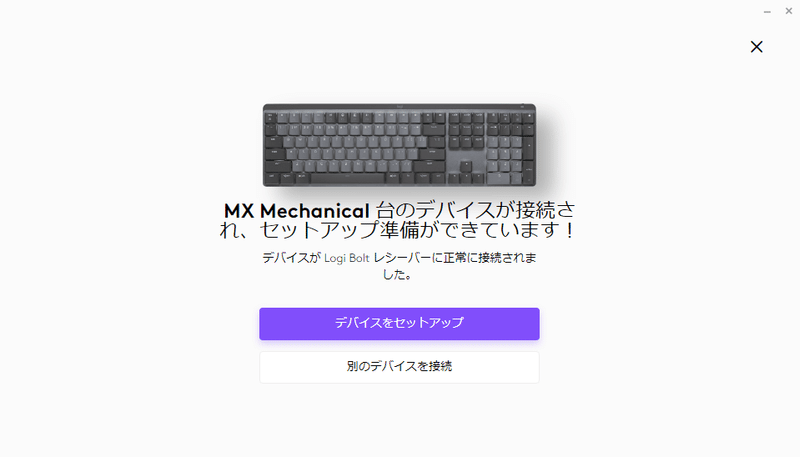

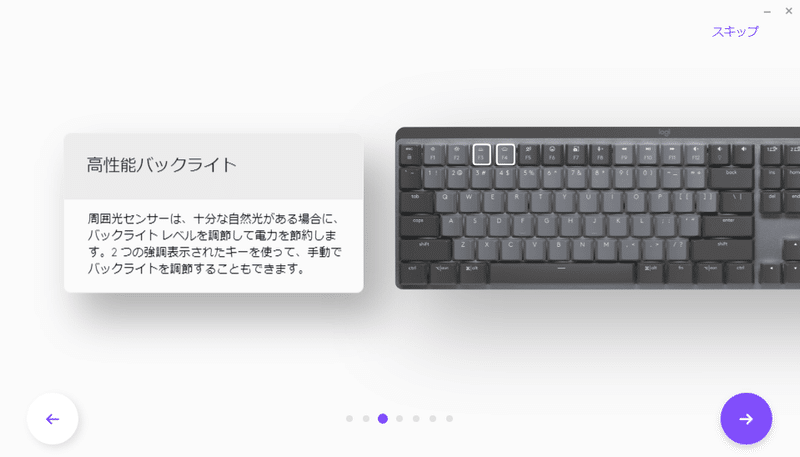
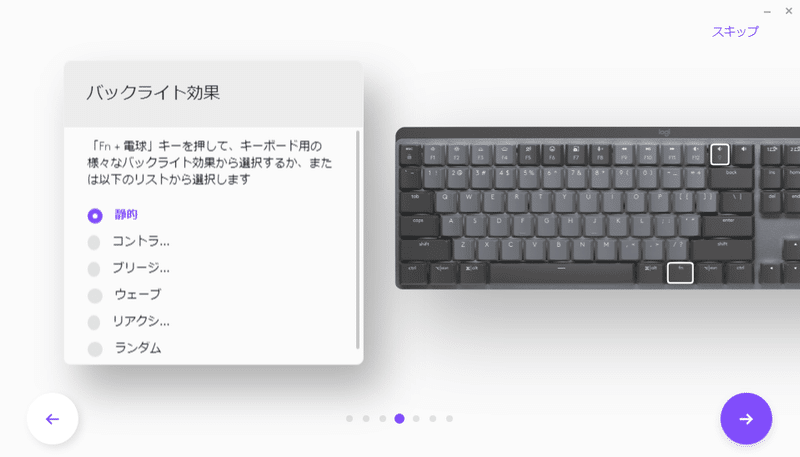
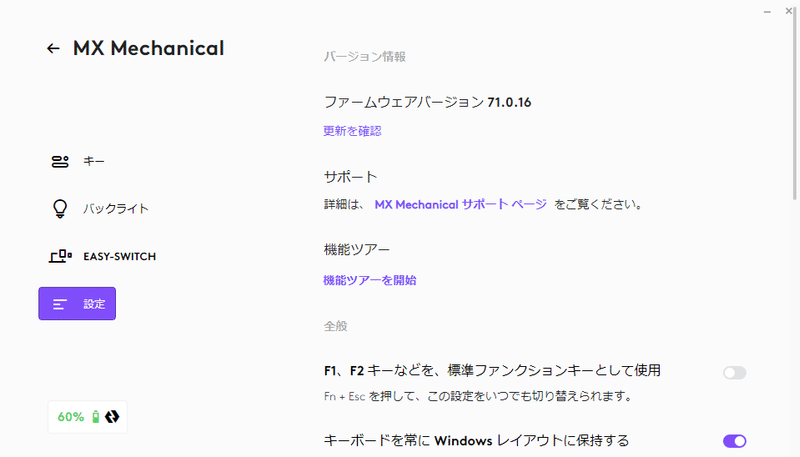
初回の設定はこんなでした。数日後……




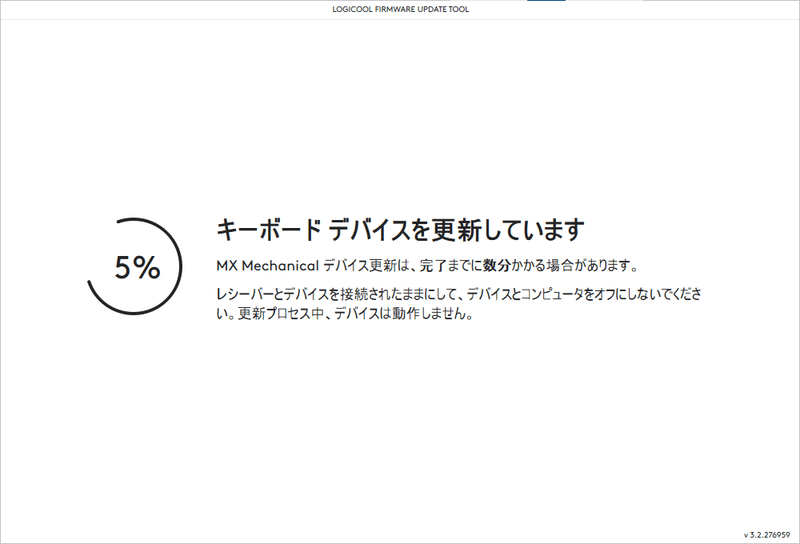


どのタイミングかは忘れてしまったのですが、「キーボード本体のスイッチを30秒以内に押してください(うろ覚え)」というメッセージがありました。初回だけかもしれませんが……ちょとと戸惑ったのでメモ。

PCでLogiBoltウィンドウを開くと接続中の端末のバッテリー残量を教えてくれますよ。
キータイプ:メカニカルを使うのは初めてでしたが、違和感なく使用しています。横からキーのつなぎ目が見えるのが新鮮です。
同じシリーズのマウスの話
サポートしていただけますと、とっても励みになります! 春ならサクサクいちごのミルフィーユ、夏なら冷た~い桃、秋なら濃厚モンブラン、冬ならハーゲンダッツのクッキーアンドクリームがご褒美の候補です。
